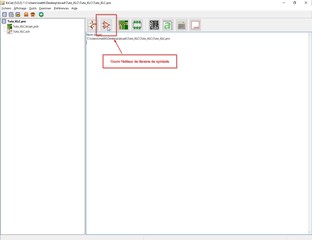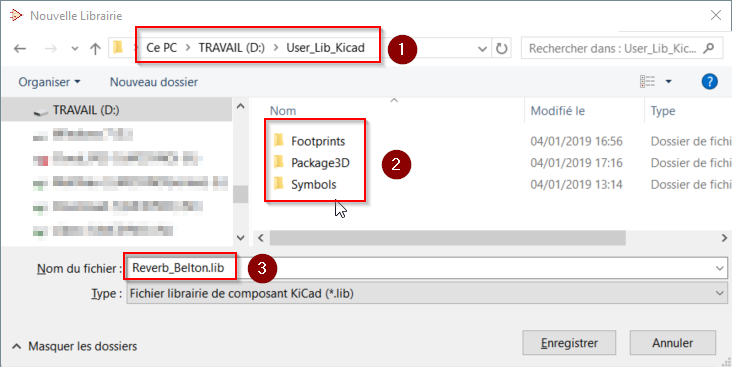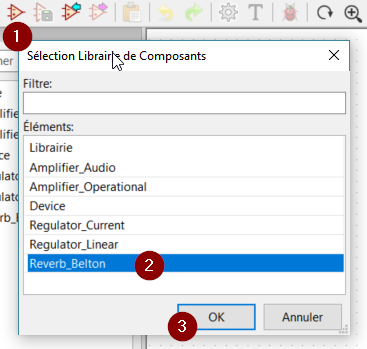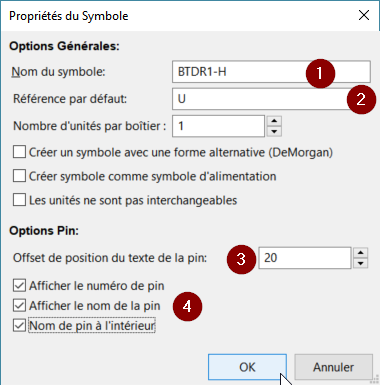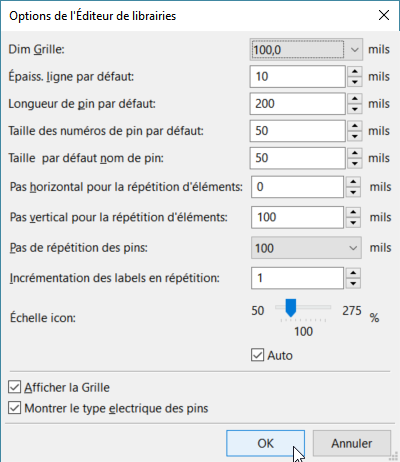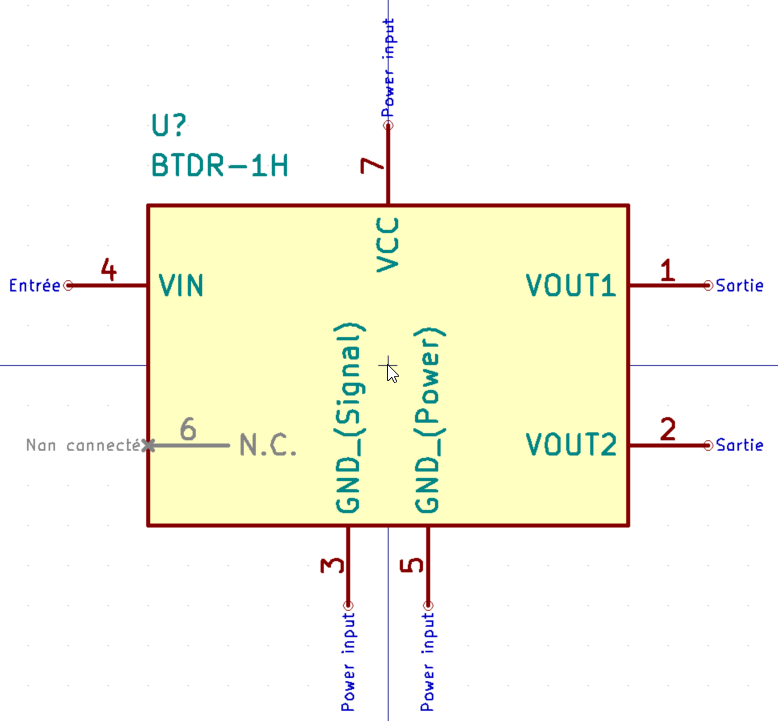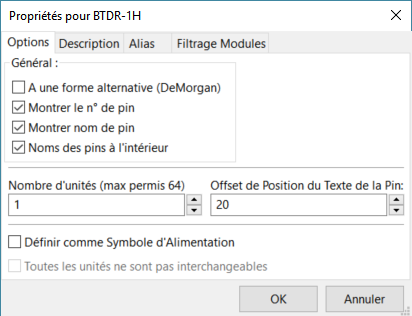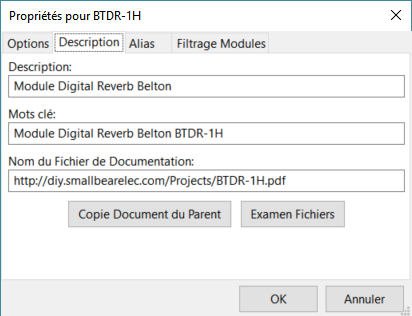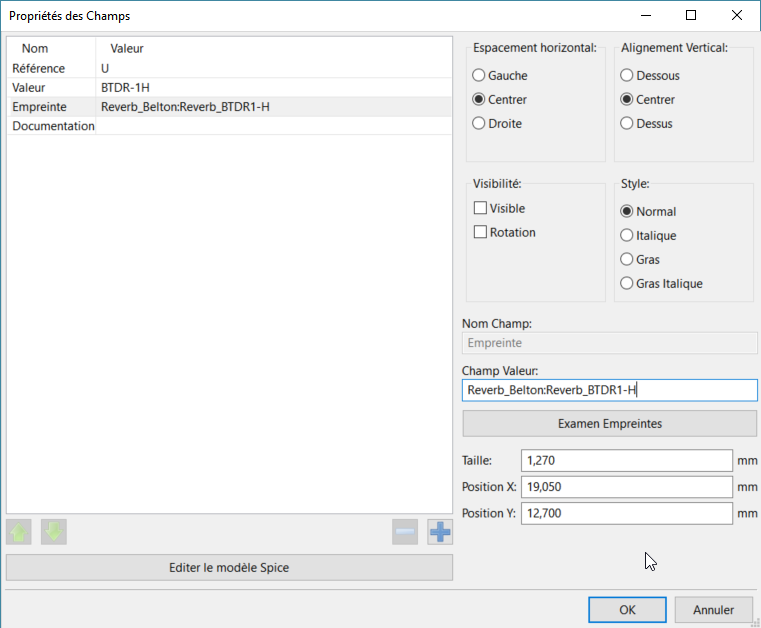Création d'un symbole
Pour créer un nouveau symbole, il faut cliquer sur l'icone 'Créer un nouveau symbole' (1), et définir dans quelle librairie on veut l'enregistrer, ça tombe bien on vient de la créer, on l'enregistre dans Reverb_Belton.lib (2).
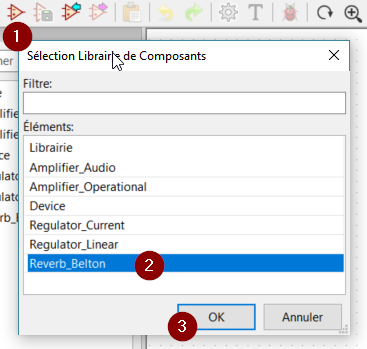
Il faut remplir les propriétés du symbole, la KLC donne quelques indications pour le nom :
Code : Tout sélectionner
1. Le nom de la bibliothèque ne doit pas être dupliqué dans le nom de l'empreinte
2. Si le symbole portant le même nom existe pour plusieurs fabricants, le nom du fabricant est écrit en premier.
3. Spécifier le nom du fabricant pour les pièces atomiques.
4. Type de symbole (pour les parties génériques)
5. Peut être raccourci pour les composants communs (par exemple Conn pour Connector )
6. L'indicatif de référence peut remplacer les composants communs (p. Ex. D , C , LED )
7. Le nom de la pièce doit inclure une extension pour une empreinte spécifique si nécessaire (par exemple, SOIC ).
8. Toute modification du symbole d'origine, indiquée en ajoutant le motif (par exemple, une commande de broches différente - Q_NPN_CBE , Q_NPN_BCE )
9. Indiquer le nombre d'éléments pour les assemblage de symboles (par exemple, un réseau de résistances à 8 éléments - Resistor_x8 )
Selon les points 2, 3 et 5, on peut imaginer plusieurs cas possibles :
Belton_BTDR1-H
Comme on est déjà dans la librairie Reverb_Belton, on pourrait aussi se contenter du nom du composant :
BTDR1-H
Perso j'ai décidé de l'appeler BTDR1-H... (1)
La référence par défaut, on trouve
les catégories dans la KLC, on va retenir U (2)
On veille à ce que la position d'offset du texte de la pin soit réglée à 20 mil (3), la valeur 40 mil est utilisée pour les formes triangulaires comme les AOP. Les 3 dernières cases doivent être cochées (4). On clic sur OK.
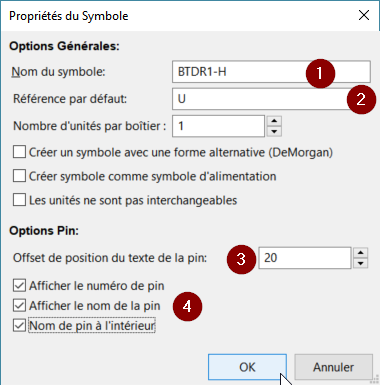
Avant de commencer à dessiner le symbole, il faut connaitre quelques astuces, la première consiste à régler quelques préférences selon la KLC.
Code : Tout sélectionner
- La grille par défaut est de 100mil (2.54mm, et l’origine d’une broche (pin) doit être sur un noeud de la grille.
- La taille du trait pour dessiner le contour doit être de 10mil (0.254mm)
- La taille de la broche doit être entre 100mil et 300mil avec un incrément de 50mil (taille de 200mil par défaut).
- Les champs de textes doivent utiliser une taille de 50mil (>=20mil si petit symbole).
- L’offset du nom de la broche doit être compris entre 50mil (1.27mm) et 20mil (0.508mm) qui est la valeur par défaut.
On se rend dans le menu Préférences -> Options générales
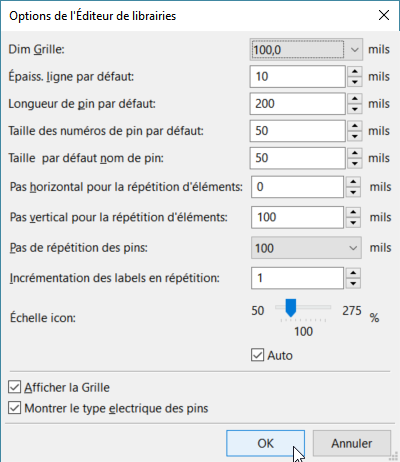
Tout ça c'est fait !
La KLC nous donne aussi d'autres infos :
Code : Tout sélectionner
- Pour les symboles symétriques, le symbole doit être centré autour de l'origine (0, 0) dans l'éditeur de symboles.
- Les circuits intégrés doivent avoir une couleur de fond, à contrario des composants simples (résistances, condensateurs...).
- Les broches doivent se situer à l’extérieur du contour du symbole.
- Chaque broche doit avoir son propre numéro.
- Les broches sont regroupées par fonction : l’alimentation + en haut du symbole, l’alimentation - ou la masse en bas du symbole, les entrées à gauche et les sorties à droite.
- Chaque broche doit être définit au niveau du type électrique : Power Input/Output pour l’alimentation, Input et Output…
- Les broches non connectées (N.C.) peuvent ne pas être dessinées sur le symbole ou doivent être dessinées à l'intérieur du symbole pour éviter les connexions.
Très utile : les broches doivent être organisées en fonction de leur type nous dit la KLC !
Les broches sont regroupées par fonction : l’alimentation + en haut du symbole, l’alimentation - ou la masse en bas du symbole, les entrées à gauche et les sorties à droite.
Sachant tout cela ça donne ça :
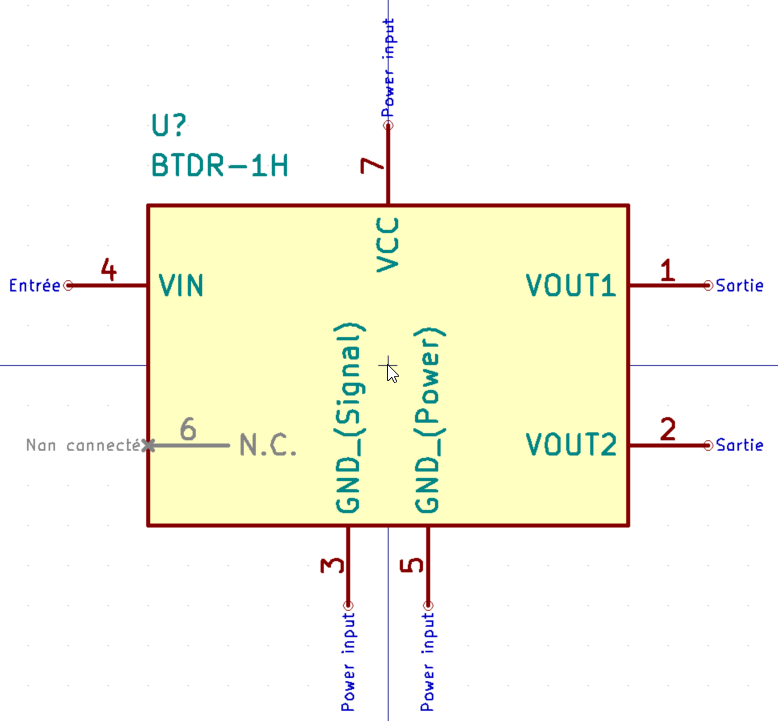 Info : le libellé de pin 'Power output' n'est pas utilisée pour la masse (GND), je ne l'ai rencontré que pour les régulateurs de tension. Donc on utilise le libellé 'Power input' pour VCC et pour GND
Info : le libellé de pin 'Power output' n'est pas utilisée pour la masse (GND), je ne l'ai rencontré que pour les régulateurs de tension. Donc on utilise le libellé 'Power input' pour VCC et pour GND
Il nous reste à renseigner quelques détails pour faire ça bien avant d'enregistrer. Commençons par les Propriétés du symbole en cliquant sur l'icone

. Il y a au moins 2 onglets qu'il faut définir :
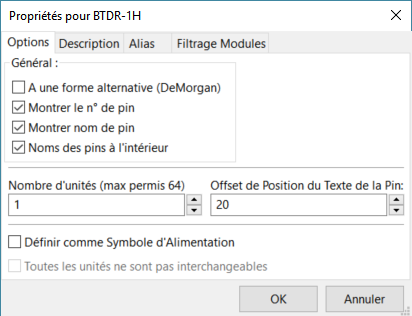
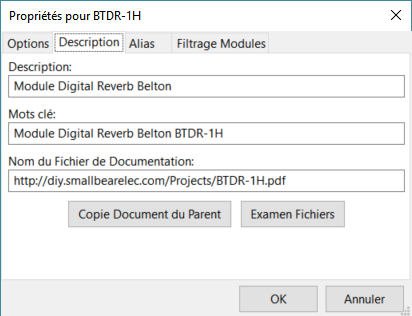
Je rentre le maximum d'infos que possible. L'onglet Alias ne nous concerne pas et nous verrons le suivant plus tard.
Rendons nous dans le menu Symbole -> Champs.
La KLC nous donne comme indications :
Code : Tout sélectionner
1. Le champ de Reference est sélectionné de manière appropriée pour le symbole et est visible
2. Le champ de Value contient le nom du symbole et est visible
3. Le champ Footprint contient un lien d'empreinte pour les pièces atomiques sous le format <footprint_library>:<footprint_name> et est laissé vide pour les pièces génériques. Il doit être invisible
4. Le champ Datasheet est laissé vide et est invisible
5. Le symbole ne contient pas d'autres champs personnalisés
Seul le champ empreinte n'est pas rempli, même si l'empreinte n'est pas encore créée, on va lui donner le même nom que le symbole, je peux donc renseigner le champ.
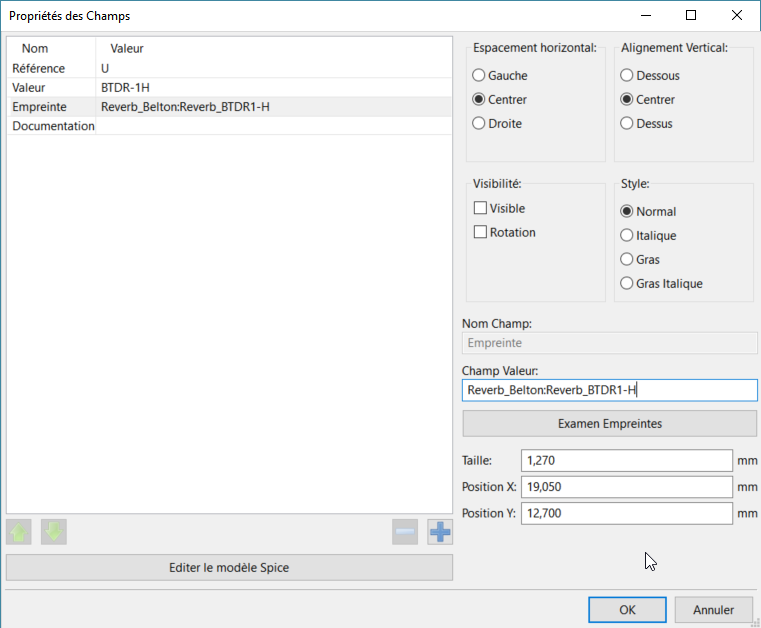
Et on valide !
Petite Astuce :
On peut tester le positionnement des broches en cliquant sur la petite coccinelle (1) dans les icônes pour vérifier la conformité.
Et on n'oublie pas sauvegarder le symbole en cliquant sur 'Sauvegarder le symbole actuel' (2) dans la barre d’icônes.

Ca y est ! On a presque fait le plus le simple



 ..::
..::